- Parte 1. Cómo desbloquear un teléfono con la pantalla rota con la extracción de datos de Android rotos de FoneLab
- Parte 2. Cómo desbloquear un teléfono con la pantalla rota a través del restablecimiento de fábrica
- Parte 3. Cómo desbloquear un teléfono con pantalla rota con el Administrador de dispositivos Android
- Parte 4. Preguntas frecuentes sobre cómo desbloquear un teléfono con la pantalla rota
- Android no se enciende
- Memoria interna de Android muerto
- Samsung pantalla negra
- Android dañado por el agua
- Sigue reiniciando Samsung
- Atrapado en el logotipo de Samsung
- Virus infectado de Android
- Android estrellado
- Desbloquear Android de pantalla rota
- WhatsApp Recovery para Samsung roto
- Recuperar fotos SnapChat de Android roto
- Android congelado
Guía fenomenal para desbloquear Android con pantalla rota fácilmente
 Publicado por Boey Wong / 18 de octubre de 2022 09:00
Publicado por Boey Wong / 18 de octubre de 2022 09:00¿Está buscando una manera de cómo desbloquear el teléfono con la pantalla rota? No podemos evitar que ocurran accidentes inevitables cuando usamos teléfonos móviles. Son beneficiosos en nuestra vida cotidiana, pero también pueden destruirse fácilmente. Es por eso que casi todos los que tienen un teléfono móvil compran una funda para proteger el dispositivo. Sin embargo, hay momentos en que sucede un incidente desafortunado, sin importar cuánto intentemos salvaguardar nuestros teléfonos.
¿Dejaste tu dispositivo por un momento y viste que los niños lo habían roto cuando regresaste? Tal vez lo puso en su bolsillo trasero, olvidó que estaba allí y se sentó sobre una superficie dura, causando que se rompiera. O tal vez cayó accidentalmente desde un lugar alto. Todos estos escenarios solo conducen a dos cosas. O algunas partes se romperán, pero todavía funciona de alguna manera, o estará muerto permanentemente.

Si la situación de tu teléfono es la primera, debes estar teniendo dificultades para desbloquearlo o, más aún, usarlo por su pantalla rota. Pero esté tranquilo porque le brindamos una guía para desbloquear Android con la pantalla rota.

Lista de Guías
- Parte 1. Cómo desbloquear un teléfono con la pantalla rota con la extracción de datos de Android rotos de FoneLab
- Parte 2. Cómo desbloquear un teléfono con la pantalla rota a través del restablecimiento de fábrica
- Parte 3. Cómo desbloquear un teléfono con pantalla rota con el Administrador de dispositivos Android
- Parte 4. Preguntas frecuentes sobre cómo desbloquear un teléfono con la pantalla rota
Parte 1. Cómo desbloquear un teléfono con la pantalla rota con la extracción de datos de Android rotos de FoneLab
Después de probar varias herramientas que supuestamente desbloquean un teléfono Android, encontramos la FoneLab roto la extracción de datos del teléfono Android. Entre todo el software que probamos, este software mostró la forma más fácil y efectiva de hacerlo. Puede solucionar varios problemas de Android, como un pantalla bloqueada, congelado, negro, que no responde y más. Además, FoneLab Broken Android Data Extraction le permite extraer archivos u otros datos de su teléfono roto.
Actúe según las instrucciones a continuación para desbloquear el teléfono Android con la pantalla rota con FoneLab Broken Android Data Extraction:
Arregle su sistema Android congelado, bloqueado, con pantalla negra o pantalla bloqueada a la normalidad o Recupere los datos de un teléfono o tarjeta SD dañados.
- Soluciona tus problemas de Android y recupera datos desde el teléfono.
- Extraiga contactos, mensajes, WhatsApp, fotos, etc. de un dispositivo Android o tarjeta de memoria dañados.
- El teléfono Android y los datos de la tarjeta SD están disponibles.
Paso 1Visite el sitio web de extracción de datos de Android rotos de FoneLab. Ubique la pestaña naranja Descarga gratuita en la parte inferior izquierda de la página. Haga clic en él para guardar el archivo en su dispositivo. Una vez hecho esto, inicie el procedimiento de instalación permitiendo que el software realice cambios en la computadora. Una vez que se hayan descargado los componentes esenciales, inicie el programa para que se ejecute en su computadora.
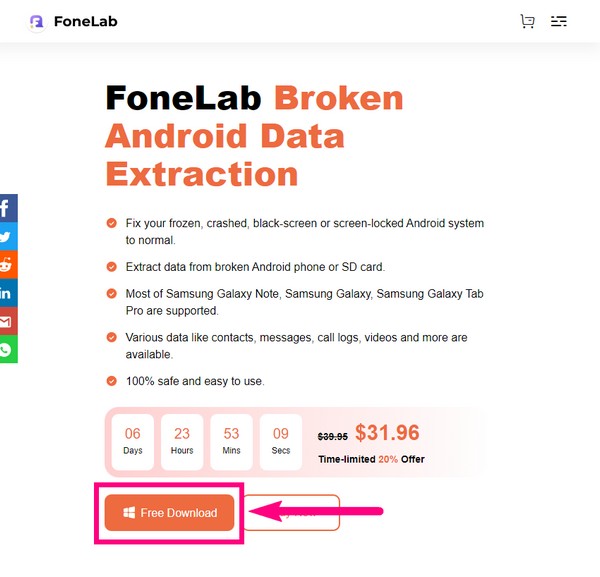
Paso 2La interfaz principal del software le dará la bienvenida con sus características. Elegir la Extracción de datos de Android rotos función ubicada en la parte superior izquierda. La versión registrada de esta función le brinda la ventaja de reparar y recuperar archivos de un teléfono dañado sin limitaciones. Además, también proporciona soporte técnico y actualizaciones.
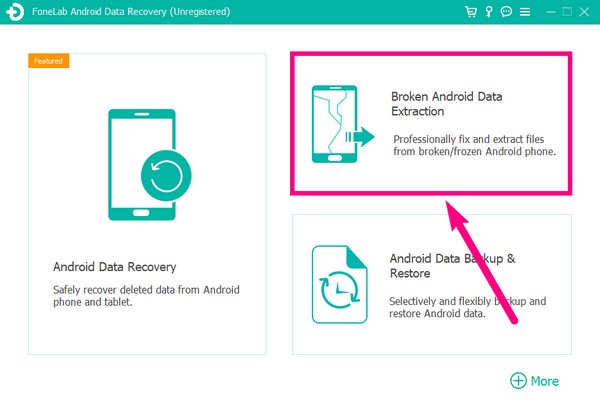
Paso 3Conecta tu teléfono usando un cable USB a la computadora mientras avanzas a la página siguiente. los Inicio El botón en la parte izquierda de la interfaz se encargará de que su teléfono Android tenga una pantalla rota, una pantalla negra o una pantalla que no puede tocar y no puede ingresar la contraseña. entonces la derecha Inicio El botón se encargará de su teléfono Android que tiene daños en el sistema o no puede operar. Seleccione el de la izquierda ya que no puede desbloquear su teléfono debido a su pantalla rota.
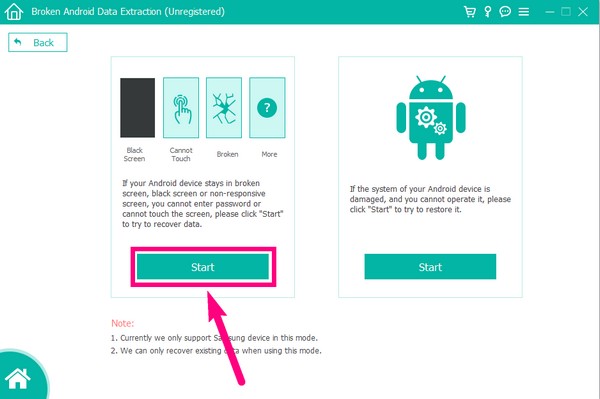
Paso 4La siguiente interfaz le permitirá seleccionar la información de su teléfono. Elija el nombre y el modelo de su dispositivo correctamente. Si no lo hace, su dispositivo puede enfrentar un riesgo irreversible. Además, tenga en cuenta que la lista de dispositivos admitidos del programa es limitada. Si no ve su dispositivo en la lista de opciones, haga clic en No mi dispositivo en la lista y completa la información de tu teléfono. Después de eso, seleccione el Confirmar pestaña en el lado inferior izquierdo.
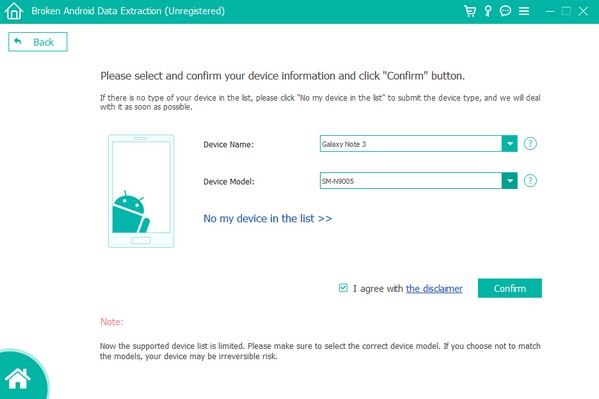
Paso 5Aparecerá una guía en pantalla sobre la interfaz de extracción de datos de Android rotos de FoneLab. Siga los pasos cuidadosamente para permitir que su teléfono ingrese al modo de descarga. El modo de descarga es un modo de arranque en dispositivos Android que puede reparar algunos problemas en su teléfono. Asegúrese de presionar las teclas correctas para ingresarlo con éxito.
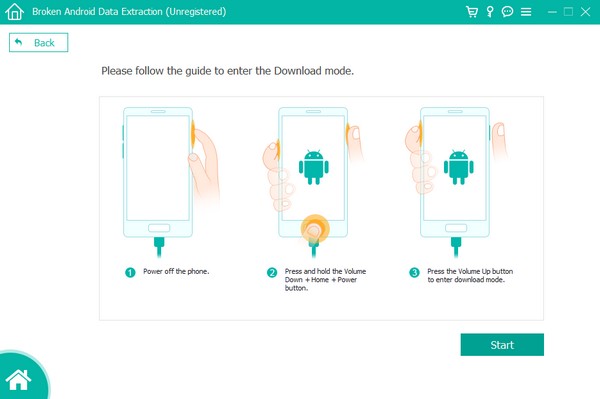
Paso 6Espere a que FoneLab Broken Android Data Extraction descargue el paquete de recuperación correspondiente para su teléfono. Luego, solucionará automáticamente el problema que enfrenta su teléfono, que es desbloquear Android con la pantalla rota.
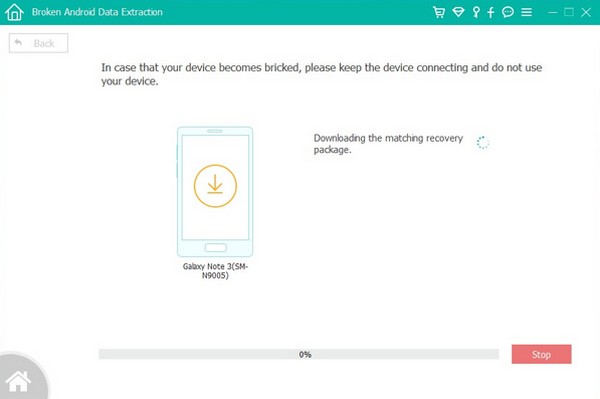
Arregle su sistema Android congelado, bloqueado, con pantalla negra o pantalla bloqueada a la normalidad o Recupere los datos de un teléfono o tarjeta SD dañados.
- Soluciona tus problemas de Android y recupera datos desde el teléfono.
- Extraiga contactos, mensajes, WhatsApp, fotos, etc. de un dispositivo Android o tarjeta de memoria dañados.
- El teléfono Android y los datos de la tarjeta SD están disponibles.
Parte 2. Cómo desbloquear un teléfono con la pantalla rota a través del restablecimiento de fábrica
Si no puede operar bien su teléfono debido a la pantalla rota, este método es una buena opción para usted. Puede restablecer su teléfono ingresando al modo de recuperación. Esto solo requiere las teclas de su teléfono, por lo que puede usarlo incluso si la pantalla rota no funciona correctamente.
Siga los pasos a continuación para desbloquear su teléfono:
Paso 1Pulse el botón Subir volumen + potencia teclas hasta que vea el Recuperación de Android .
Paso 2Desliza hacia abajo para Borrar datos / restablecimiento de fábrica y selecciónalo usando el Fuerza del botón.
Paso 3Elija Sí en la siguiente interfaz y su teléfono se restablecerá y desbloqueará automáticamente.
Parte 3. Cómo desbloquear un teléfono con pantalla rota con el Administrador de dispositivos Android
También puede desbloquear un teléfono Android con la pantalla rota usando el Administrador de dispositivos Android, ahora conocido como Buscar mi dispositivo. Este servicio de Google le permite bloquear, borrar o encontrar un teléfono perdido, roto o incluso normal. Una vez que inicie sesión en una cuenta de Google en su teléfono móvil, el servicio Buscar mi dispositivo se activará automáticamente. Pero solo puede usarlo si está habilitado en su teléfono y la ubicación está activada.
Siga las instrucciones a continuación para desbloquear el teléfono usando el Administrador de dispositivos Android:
Paso 1Visite el sitio web Find My Device en el navegador de su computadora e inicie sesión en la cuenta de Google que usa en su teléfono roto.
Paso 2A la izquierda de la Buscar mi dispositivo sitio web, verá las opciones para REPRODUCIR SONIDO, DISPOSITIVO SEGURO y BORRAR DISPOSITIVO. Elige la última para desbloquear tu teléfono móvil. Luego seleccione otro BORRAR DISPOSITIVO opción en la siguiente ventana.
Paso 3Ingrese su cuenta para autorizar el servicio para acceder a su dispositivo. Hacer clic Siguientey selecciona el borrar botón para reiniciar y desbloquear su dispositivo.
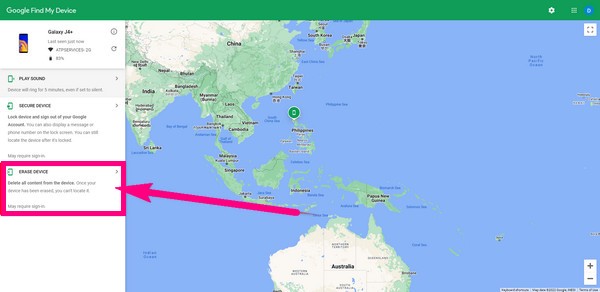
Arregle su sistema Android congelado, bloqueado, con pantalla negra o pantalla bloqueada a la normalidad o Recupere los datos de un teléfono o tarjeta SD dañados.
- Soluciona tus problemas de Android y recupera datos desde el teléfono.
- Extraiga contactos, mensajes, WhatsApp, fotos, etc. de un dispositivo Android o tarjeta de memoria dañados.
- El teléfono Android y los datos de la tarjeta SD están disponibles.
Parte 4. Preguntas frecuentes sobre cómo desbloquear un teléfono con la pantalla rota
1. ¿Puedo controlar mi dispositivo en la computadora incluso si la pantalla de mi teléfono está rota?
Sí. Con un cable USB compatible, puede controlar algunas partes de su dispositivo en la computadora. Puede administrar sus archivos cuando habilita las opciones Transferir archivos en USB. Luego abra el controlador de su dispositivo en la computadora.
2. ¿Cómo puedo recuperar archivos de mi dispositivo roto sin desbloquear mi teléfono?
Por lo general, es necesario habilitar la depuración de USB cuando se usa una herramienta de recuperación para recuperar datos. Pero si usa la extracción de datos de Android rotos de FoneLab, no tiene que habilitar nada en su teléfono, excepto el cable USB. Solo necesita conectarlo a la computadora para permitir que el programa escanee y extraiga los datos de su teléfono roto.
3. ¿Puede FoneLab Broken Android Data Extraction extraer los mensajes de mi teléfono roto que no puedo desbloquear?
Sí puede. FoneLab roto la extracción de datos del teléfono Android admite casi todos los tipos de datos, incluidos mensajes, contactos, fotos, archivos de audio y más.
Arregle su sistema Android congelado, bloqueado, con pantalla negra o pantalla bloqueada a la normalidad o Recupere los datos de un teléfono o tarjeta SD dañados.
- Soluciona tus problemas de Android y recupera datos desde el teléfono.
- Extraiga contactos, mensajes, WhatsApp, fotos, etc. de un dispositivo Android o tarjeta de memoria dañados.
- El teléfono Android y los datos de la tarjeta SD están disponibles.
De todas las herramientas que probamos, FoneLab roto la extracción de datos del teléfono Android es el que puede reparar la mayoría de los problemas en un teléfono Android. Si tiene más problemas además de desbloquear el teléfono con la pantalla rota, esta herramienta también puede ser de gran ayuda. Instálelo ahora.
